CSVをMicrosoft Excelで開くと「標準」という表示形式で表示されることで起こります。
セルの表示形式を「文字列」に設定してから、CSVをExcelで開きます。
※先頭の0が一度省かれてしまったセルを「文字列」に変更しても、先頭の「0」は表示されません。
※Excel2019、Microsoft365の操作方法です
初期設定(初回のみ設定してください)
Excel「ファイル」>「オプション」
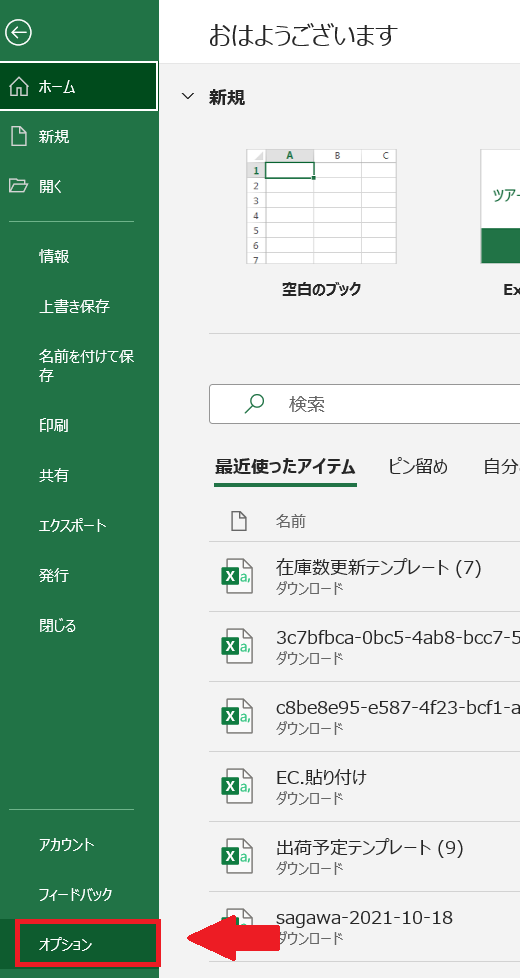
「データ」>「テキストから(レガシ)」のチェックを入れて「OK」をクリックします。
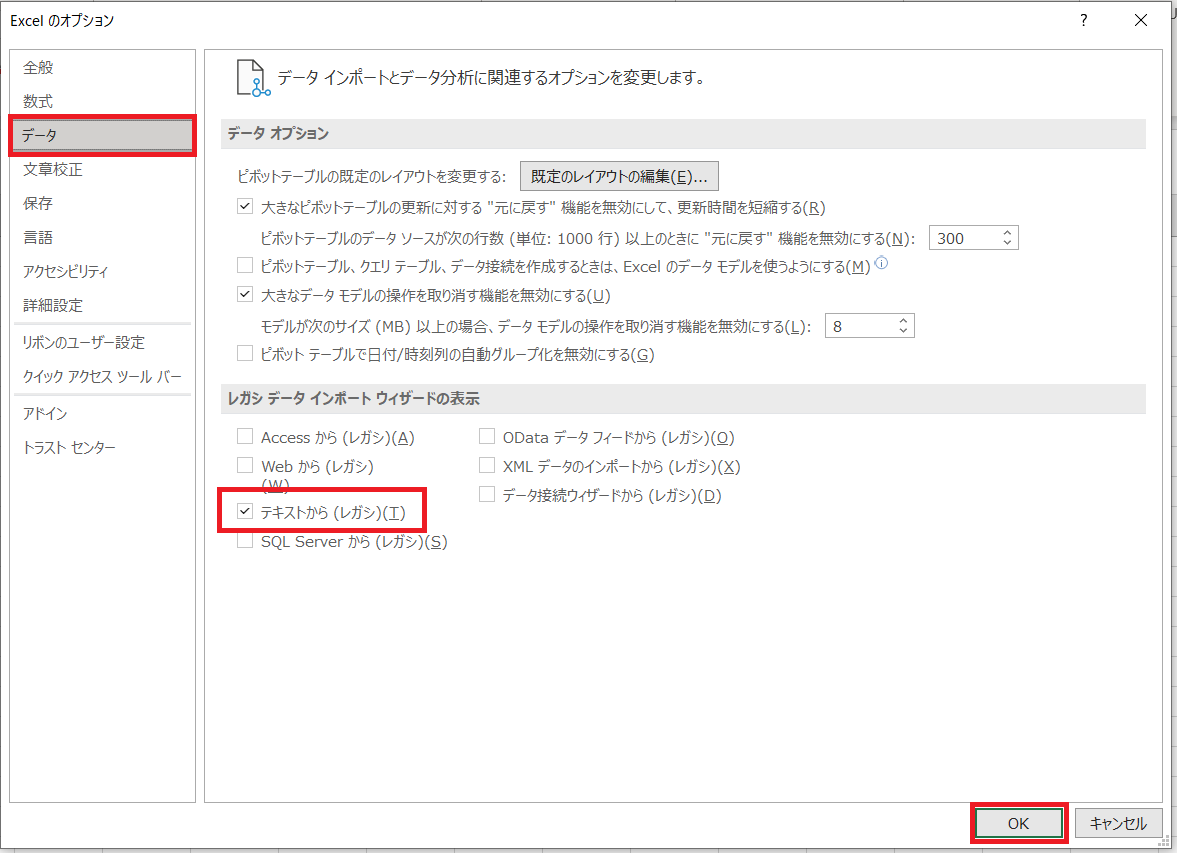
以上で初回の設定は完了です。
2回目以降はこの手順からスタートしてください
Excelを開き、データ>データの取得>従来のウィザード>テキストから(レガシ)を選択し、CSVデータを選択します。
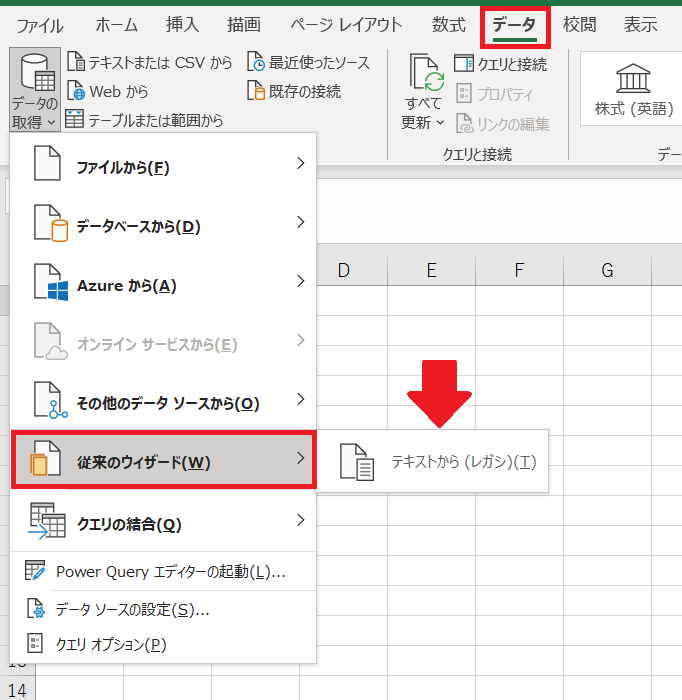
開きたいファイルを選択し「インポート」または「データ取り出し」をクリックします。
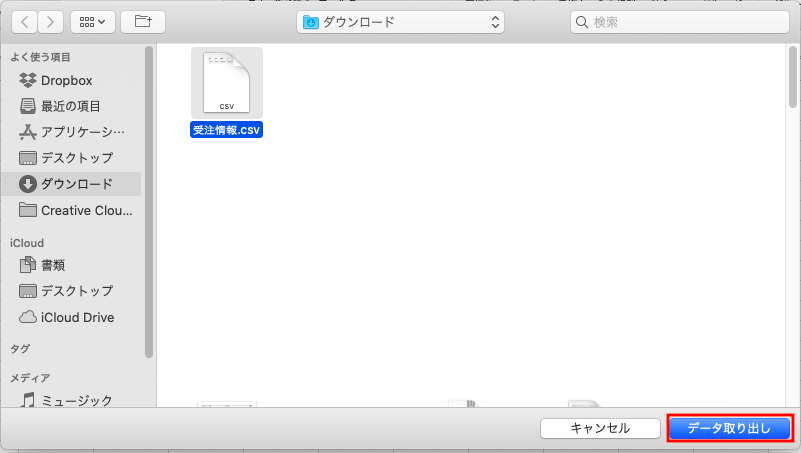
「コンマやタブなどの区切り文字によってフィールドごとに区切られたデータ」または「区切り記号付き」を選択し、「次へ」をクリックします。
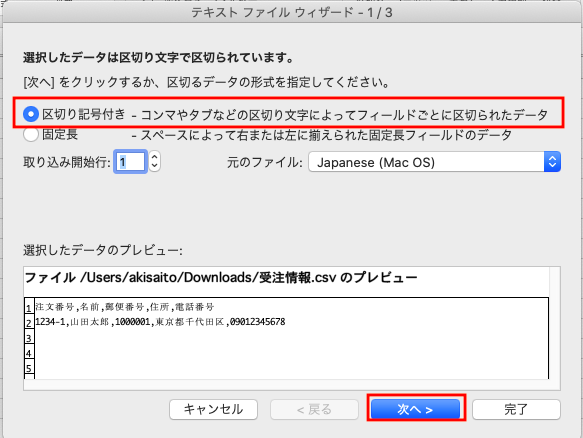
「カンマ」のみを有効にし「次へ」をクリックします。
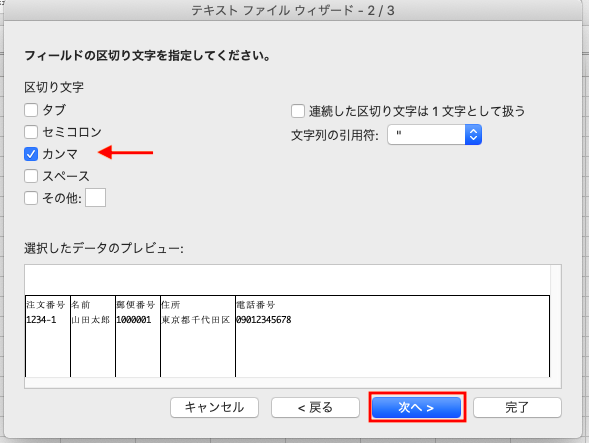
「選択したデータのプレビュー」より文字列にしたい列を選択し、「列のデータ形式」を文字列に変更します。プレビューの1行目が設定した表示形式です。
設定が終わりましたら、「完了」をクリックします。
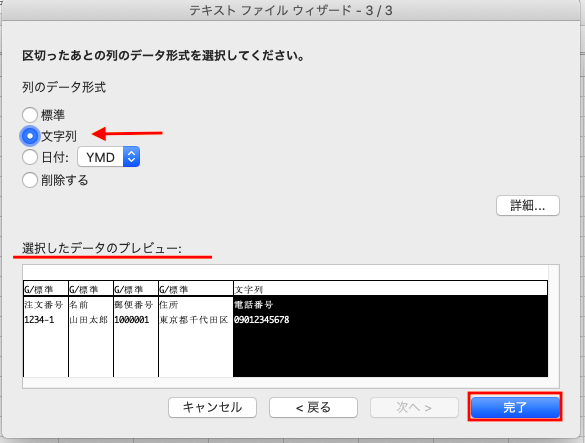
表示させるExcelのセルを選び「OK」
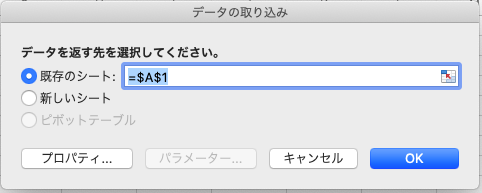
電話番号が0落ちせず表示されます。
